域控的系统时间无法与北京时间同步的解决方案
Win10时间同步服务器怎么修改?Windows时间同步出错如何处理?
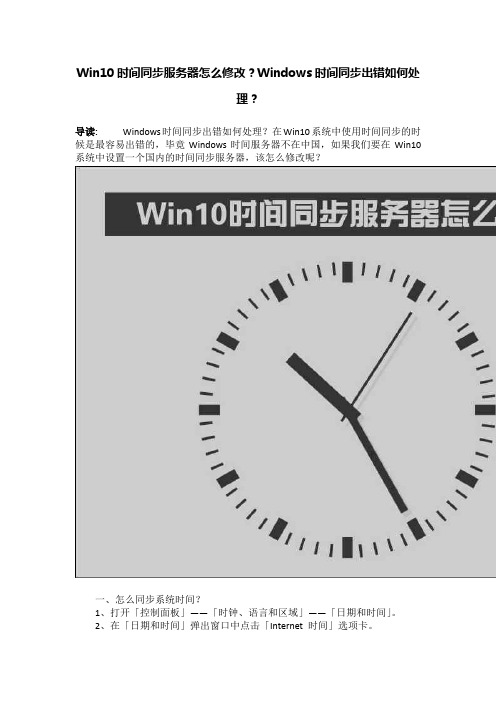
Win10时间同步服务器怎么修改?Windows时间同步出错如何处理?导读:Windows时间同步出错如何处理?在Win10系统中使用时间同步的时候是最容易出错的,毕竟Windows时间服务器不在中国,如果我们要在Win10系统中设置一个国内的时间同步服务器,该怎么修改呢?一、怎么同步系统时间?1、打开「控制面板」——「时钟、语言和区域」——「日期和时间」。
2、在「日期和时间」弹出窗口中点击「Internet 时间」选项卡。
3、点击「更改设置」按钮之后勾选「与Internet 时间服务器同步」选项,在「服务器」下拉列表中选择一个时间服务器地址之后点击「立即同步」按钮即可。
完成这些步骤后,Win10 将通过互联网与你所选择的服务器保持时间同步。
二、Win10时间同步服务器怎么修改?1、如果你希望使用的时间服务器不包括在「服务器」下拉列表中,可以手动将其它时间服务器的地址输入或粘贴到「服务器」地址栏中。
再点击「立即同步」按钮即可。
2、添加新时间服务器配置后,在「Internet 时间」选项卡中点击「立即同步」按钮可以快速验证是否能够正常工作。
如果一切正常,将提示时钟已成功同步的消息,其中包含NTP 服务器地址以及同步的日期和时间。
附:(1)国内时间同步服务器:210.72.145.44 (国家授时中心服务器IP地址) 或 202.120.2.101 (上海交通大学网络中心NTP服务器地址) 北京邮电大学 清华大学 北京大学 东南大学 清华大学 清华大学 清华大学 北京邮电大学 西南地区网络中心 西北地区网络中心 东北地区网络中心 华东南地区网络中心 四川大学网络管理中心 大连理工大学网络中心 CERNET桂林主节点 北京大学(2)国外时间同步服务器:133.100.11.8 日本福冈大学 或 129.6.15.28 NIST,Gaithersburg,Maryland 或 129.6.15.29 NIST,Gaithersburg,Maryland 或 132.163.4.101 NIST,Boulder,Colorado 或 132.163.4.102 NIST,Boulder,Colorado 或 132.163.4.103 NIST,Boulder,Colorado 或 128.138.140.44 University of Colorado,Boulder 或 192.43.244.18 NCAR,Boulder,Colorado 或 131.107.1.10 Microsoft,Redmond,Washington 或 69.25.96.13 Symmetricom,San Jose,California 或 216.200.93.8 Abovenet,Virginia 或 208.184.49.9 Abovenet,New York City 或 207.126.98.204 Abovenet,San Jose,California 或 207.200.81.113 TrueTime,AOL facility,Sunnyvale,California 或 64.236.96.53 TrueTime,AOL facility,Virginia三、如何添加多个Win10时间同步服务器?使用「控制面板」的「日期和时间」设置可以将「Internet 时间」更改为任意时间服务器,但列表中仅允许用户存储一个额外的NTP 服务器条目。
HP服务器时间同步出Bug
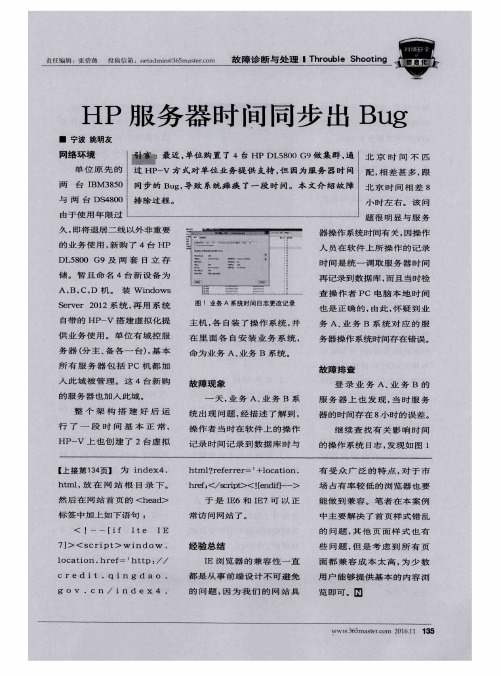
1 oc a t i on . hr e f = ht t p: /, C r e d i t .q i n g d a O . g O V .C n/ i n d e x 4 .
hr e f I </ s c r i p t ><! I e nd i f l 一一>
于 是 I E 6和 I E7可 以 正 常 访 问 网站 了。
经 验 总 结
I E浏 览器 的 兼容 性 一 直 都 是 从 事 前 端 设 计 不 可 避 免 的 问题 , 因 为 我 们 的 网站 具
所示 信息 , 说 明 操 作 系 统 时 间确 实是有 过更 改记 录, 更 改 的 时间 范 围 为 8 小 时。 经 查 了 解 到 ,由 于 业 务 A 与 业 务 B 的 服 务 器 为 HV—P所 创 建 的 虚 拟 主 机 , 而 虚 拟 主机 的时 间 同步 依 赖
单位原先的 I 过H P — V方式对单位业务提供支持, 但因为服务器时间 配, 相差甚多, 跟 两 台I B M3 8 5 0} 同步的 B u g , 导致 系统瘫痪 了一段时间。本文介绍故障 f 北京时间相差 8 与两 台D S 4 8 0 0 l 排除过程。 l 小时左右。该问
。
犏 ; :删 3 池 投 ; 辅I f 1 j l i
m
㈨
故 障 诊 断 与处 理 -T h r o u b i e S h o o t i n g
H P服 务 器 时 间 同步 出 B u g
● 宁波 姚 明友
网 络 环 境
}
最 近 , 单 位 购 置 了 4 台 H P D L 5 8 0 0 G 9 做 集 群, 通l 北京时间不匹
域控的系统时间无法与北京时间同步的解决方案

域控的系统时间无法与北京时间同步的解决方案12020年4月19日域控的系统时间无法与北京时间同步的解决方案某日, XX同事跑过来说, 我的XP的时间怎么不对啊, 比手机慢了3分钟, 我信誓旦旦的说, 这个与域控服务同步的, 没有问题, 肯定是你的手机时间错啦! ---可是既然有同事提醒, 我打开北京时间的官网一比对, 那个时候的汗那...确实慢了3分钟, 我想, DC也可能不对, 立马VNC, 哇靠, 确实如此!查看DC注册表, 我现在的时间, 应该是跟服务器CMOS的硬件同步, 查阅MS-KB, 此方案经过同步外部时间服务器(推荐:)来解决此问题并实现LAN内唯一特许经营时间提供商(世博专供).以下转自Microsoft, 版权归属MS.由任何疑问, 请电联800.配置 Windows 时间服务以使用外部时间源要将内部时间服务器配置为与外部时间源同步,请按照下列步骤操作:1. 将服务器类型更改为 NTP。
为此,请按照下列步骤操作:a. 单击“开始”,单击“运行”,键入 regedit,然后单击“确定”。
文档仅供参考,不当之处,请联系改正。
b. 找到并单击下面的注册表子项:HKEY_LOCAL_MACHINE\SYSTEM\CurrentControlSet\Services\W32T ime\Parameters\Typec. 在右窗格中,右键单击“Type”,然后单击“修改”。
d. 在“编辑值”的“数值数据”框中键入 NTP,然后单击“确定”。
2. 将 AnnounceFlags 设置为 5。
为此,请按照下列步骤操作: . 找到并单击下面的注册表子项:HKEY_LOCAL_MACHINE\SYSTEM\CurrentControlSet\Services\W32T ime\Config\AnnounceFlagsa. 在右窗格中,右键单击“AnnounceFlags”,然后单击“修改”。
b. 在“编辑 DWORD 值”的“数值数据”框中键入 5,然后单击“确定”。
域控制器时间同步问题
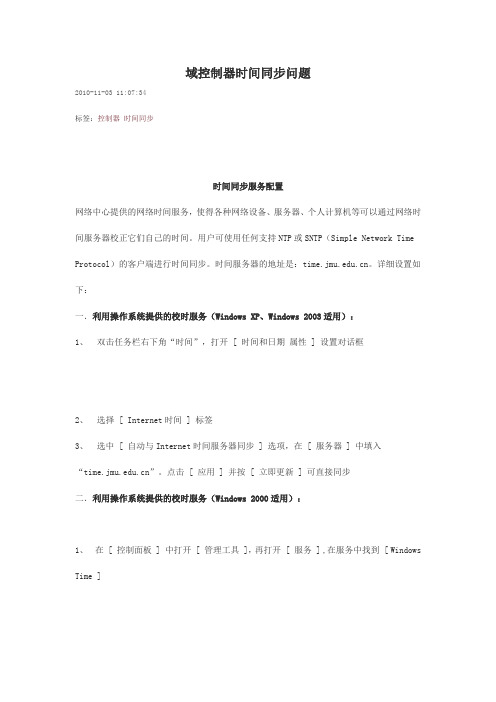
域控制器时间同步问题2010-11-03 11:07:34标签:控制器时间同步时间同步服务配置网络中心提供的网络时间服务,使得各种网络设备、服务器、个人计算机等可以通过网络时间服务器校正它们自己的时间。
用户可使用任何支持NTP或SNTP(Simple Network Time Protocol)的客户端进行时间同步。
时间服务器的地址是:。
详细设置如下:一.利用操作系统提供的校时服务(Windows XP、Windows 2003适用):1、双击任务栏右下角“时间”,打开 [ 时间和日期属性 ] 设置对话框2、选择 [ Internet时间 ] 标签3、选中 [ 自动与Internet时间服务器同步 ] 选项,在 [ 服务器 ] 中填入“”。
点击 [ 应用 ] 并按 [ 立即更新 ] 可直接同步二.利用操作系统提供的校时服务(Windows 2000适用):1、在 [ 控制面板 ] 中打开 [ 管理工具 ],再打开 [ 服务 ] ,在服务中找到 [ Windows Time ]2、双击服务名称,在打开的“Windows Time的属性”中设置“启动类型”为“自动”,再按下启动按钮。
3、在DOS命令行下执行以下命令net time /querysntp(查看时间服务器)net time /setsntp: (设置时间服务器地址)net stop w32time (停止时间服务)net start w32time (启动时间服务)w32tm /resync (立即同步时间)故障现象:·我在域控制器上用命令w32tm /resync做时间同步时,发生以下错误:此计算机没有重新同步,因为没有可用的时间数据。
系统日志里面报以下日志,请问是什么样的原因,谢谢!事件类型: 错误事件来源: W32Time事件种类: 无事件 ID: 29日期: 2010-3-10事件: 10:39:51用户: N/A计算机: S-HQDC1描述:时间服务提供程序 NtpClient 配置为从一个或多个时间源获得时间,但是,没有一个源可以访问。
与域控服务器时间同步设置

2.修改默认时间服务器IP:
展开[HKEY_LOCAL_MACHINE\SYSTEM\CurrentControlSet\Services\W32Time
Parameters]分支,双击NtpServer将键值修改为中心服务器的IP地址:192.168.5.20,然后点击“确定”按钮保存。
3. 修改校时周期为一天:
ห้องสมุดไป่ตู้
展开[HKEY_LOCAL_MACHINE\SYSTEM\CurrentControlSet\Services\W32Time
TimeProviders NtpClient]分支,并双击SpecialPollInterval键值,将对话框中的“基数栏”选择到“十进制”上,输入框中显示的数字正是自动对时的间隔(以秒为单位),比如默认的604800就是由7(天)×24(时)×60(分)×60(秒)计算来的。设定时间同步周期为一天,即24小时(86400秒),填入对话框,选十进制就填86400,选十六进制就填15180,点击确定保存关闭对话框。
电脑时间总是不对

电脑时间总是不对引言在日常使用电脑的过程中,不少人会遇到电脑时间总是不对的问题。
这个问题在一些情况下可能会给我们带来不便,比如导致软件无法正常运行、网页无法访问等。
本文将介绍可能导致电脑时间不准确的原因,并提供一些解决方案。
可能的原因1. 电池电量低如果你的电脑是台式机,那么可能出现电脑时间不对的一个常见原因是CMOS电池电量低。
CMOS电池是用来供电给电脑的基本输入/输出系统(BIOS)的小型电池。
当CMOS电池电量低时,电脑无法持续保存正确的时间。
解决方法是更换CMOS电池。
2. 系统时间同步问题计算机操作系统通常会与互联网的时间服务器进行同步,以保持时间的准确性。
如果你的电脑时间总是不对,可能是由于时间同步设置出现了问题。
解决方法是手动调整时间同步设置,或者选择一个可靠的时间服务器进行同步。
3. 时区设置不正确时区设置不正确也是导致电脑时间不准确的一个可能原因。
如果你的时区设置不正确,那么电脑所显示的时间将会和实际时间有所差异。
解决方法是在系统设置中调整时区设置,确保时区设定正确。
4. BIOS设置有问题BIOS是电脑的基本输入/输出系统,它包含了一些与硬件相关的设置,包括时间设置。
如果BIOS设置中的时间设置有问题,那么电脑时间也会出现不准确的情况。
解决方法是进入BIOS界面,检查并修正时间设置。
5. 硬件问题电脑时间不准确的另一个可能原因是硬件问题。
比如,电脑主板上的晶体振荡器可能出现故障,导致无法提供准确的时钟信号。
解决方法是联系售后或专业维修人员进行检修和更换。
解决方法在确定了电脑时间不准确的原因后,下面是一些常见的解决方法:1.更换CMOS电池:如果你的电脑是台式机,并且发现CMOS电池电量低,那么可以尝试更换CMOS电池。
首先关闭电脑,打开机箱,找到CMOS 电池,将其取出,并用同型号的新电池替换。
2.手动调整时间同步设置:如果你的时间同步设置出现了问题,可以尝试手动调整时间同步设置。
系统服务器系统时间与北京时间不一致解决

系统服务器系统时间与北京时间不⼀致解决系统服务器系统时间与北京时间不⼀致解决WinCC消息报警时间为消息触发时CPU时间(同步时钟为Slclock,即格林威治时间),报表时间为SQL数据库记录数据时间(同步时钟为服务器时间)。
经查发现CPU时间与服务器时间出现时区差8时4分3秒。
为保证报警时间与报表数据⼀致,需修改CPU时间并将服务器时区改为与CPU同步时钟⼀致的格林威治时间。
时间修改需对CPU下载同步后重启服务器,服务器重启完成后需对服务器时区修改为“格林威治时间”。
在对EMS系统服务器系统时间进⾏了更改(将系统时间显⽰07:34改为了当前北京时间15:34),在正常显⽰10S钟后系统显⽰时间⾃动减了8⼩时,此时查看报表数据和曲线数据发现有数据归档,归档时间为23:35。
对系统时间设置进⾏检查,未发现设置出现问题。
在16:13时⼜对系统时间进⾏了更改(将系统时间显⽰08:13改为了当前北京时间16:13),在正常显⽰10S钟后系统显⽰时间再次⾃动减了8⼩时,此时查看报表数据和曲线数据发现有数据归档,归档时间为00:13。
将此现象电话咨询供应商(上海西门⼦),供应商回复将PLC与本地时间同步勾选项去掉试试。
去掉PLC与本地时间同步勾选项后在在16:27时⼜对系统时间进⾏了更改(将系统时间显⽰08:27改为了当前北京时间16:27),在正常显⽰10S钟后系统显⽰时间还是⾃动减了8⼩时,此时查看报表数据和曲线数据发现有数据归档,归档时间为00:27。
请⽰部门领导,对部门领导说明情况后在16:52再次进⾏了测试,在00:52出现归档数据,但时间仍然⾃动减了8⼩时。
再次联系供应商,供应商回复也不知如何解决。
在商讨后决定将系统时间时区由“格林威治时区”改为“北京时区”试下。
在17:05时将系统时间时区由“格林威治时区”改为“北京时区”,并将时间显⽰改为了当前北京时间17:07,此时时钟记时正常,查看报表数据和曲线数据出现每分钟正常数据归档,其归档时间与系统显⽰时间⼀致。
调度指挥中心(SCADA)技术方案

气田总调中心技术方案目录1. 项目简介 (3)1.1 主要组成部分的功能: (3)1.2 系统的基本要求: (3)2 . 方案简介 (4)3.SCADA系统以及WEB发布功能描述及数据分析 (4)3.1 HONEYWELL 公司简介 (4)3.2 SCADA系统介绍 (6)3.3 报警和事件管理 (9)3.4 历史数据 (10)3.5 趋势 (10)3.6 多操作站支持 (11)3.7 冗余 (11)3.8 中文支持 (12)3.9 调度中心与外界的协作 (12)3.10 SCADA 系统的PHD数据库。
(13)3.11 WPKS 的Web发布功能 (17)3.12 WPKS画面基本功能 (21)3.13 WPKS特点 (22)3.14 EPS 油气田生产系统整体模拟和优化软件 ReO(推荐方案) (24)5.北京VATION巨洋公司大屏幕控制系统 (26)4.1公司技术优势 (27)4.2系统功能 (28)4.2. 1 高分辨率显示 (28)4.2.2 视频信号显示 (29)4.2.3 RGB信号显示 (29)4.2.4网络信号的显示 (30)4.2.5各类信号混合显示 (30)4.3主要设备特点及性能指标 (31)4.3.1 VATION CUBE投影单元 (31)4.4 应用实例 (36)4.5 浙江诶比工业电视系统 (38)5.0气田总调中心系统设备清单 (47)调控中心设在气田五号站内,主要由SCADA系统及WEB发布部分、大屏显示部分、工业电视监控部分、信息安全系统部分和与之配套的供电、网络等部分组成。
在建成后将成为集管线数据收集、生产监视、信息发布、生产调度指挥于一体的现代化调度中心。
1.1 主要组成部分的功能:(1)SCADA系统:负责处理、存储、管理从区域控制中心采集的实时数据,并形成数据库,同时为网络中的其它服务器和工作站提供实时或历史数据。
向区域控制中心下达调度指令。
(2)大屏显示系统:用于把各站生产画面(各站动态流程图、平面图、趋势图等)在大屏幕上放大显示。
AB PLC时间标签上传实现时钟同步在长输管道中的首次应用
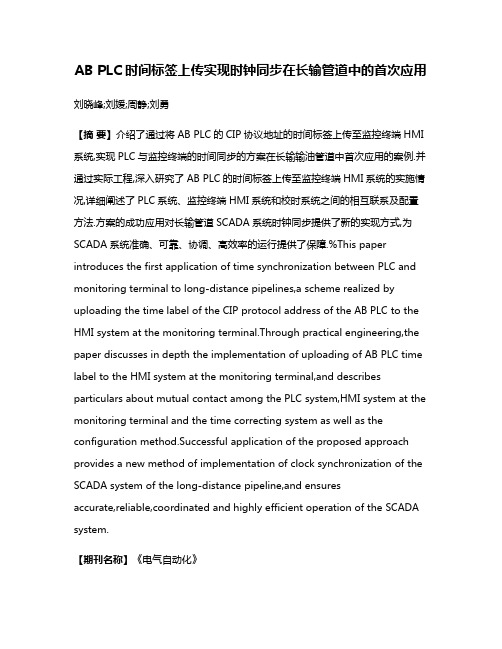
AB PLC时间标签上传实现时钟同步在长输管道中的首次应用刘晓峰;刘媛;周静;刘勇【摘要】介绍了通过将AB PLC的CIP协议地址的时间标签上传至监控终端HMI 系统,实现PLC与监控终端的时间同步的方案在长输输油管道中首次应用的案例.并通过实际工程,深入研究了AB PLC的时间标签上传至监控终端HMI系统的实施情况,详细阐述了PLC系统、监控终端HMI系统和校时系统之间的相互联系及配置方法.方案的成功应用对长输管道SCADA系统时钟同步提供了新的实现方式,为SCADA系统准确、可靠、协调、高效率的运行提供了保障.%This paper introduces the first application of time synchronization between PLC and monitoring terminal to long-distance pipelines,a scheme realized by uploading the time label of the CIP protocol address of the AB PLC to the HMI system at the monitoring terminal.Through practical engineering,the paper discusses in depth the implementation of uploading of AB PLC time label to the HMI system at the monitoring terminal,and describes particulars about mutual contact among the PLC system,HMI system at the monitoring terminal and the time correcting system as well as the configuration method.Successful application of the proposed approach provides a new method of implementation of clock synchronization of the SCADA system of the long-distance pipeline,and ensuresaccurate,reliable,coordinated and highly efficient operation of the SCADA system.【期刊名称】《电气自动化》【年(卷),期】2017(039)006【总页数】3页(P29-31)【关键词】AB PLC;长输管道;时间标签;时钟同步;CIP协议【作者】刘晓峰;刘媛;周静;刘勇【作者单位】中国石油管道局工程有限公司设计分公司,河北廊坊065000;廊坊开发区中油龙慧自动化工程有限公司,河北廊坊065001;廊坊开发区中油龙慧自动化工程有限公司,河北廊坊065001;北京东方华智石油工程有限公司,河北廊坊065000【正文语种】中文【中图分类】TP2730 引言随着油气管道规模不断发展,各类运行控制、安全监测、性能优化等系统不断建设投入,统一各系统时间,已成为油气管网中各类系统协调运作的重要基础[1]。
局域网内时间同步设置详解
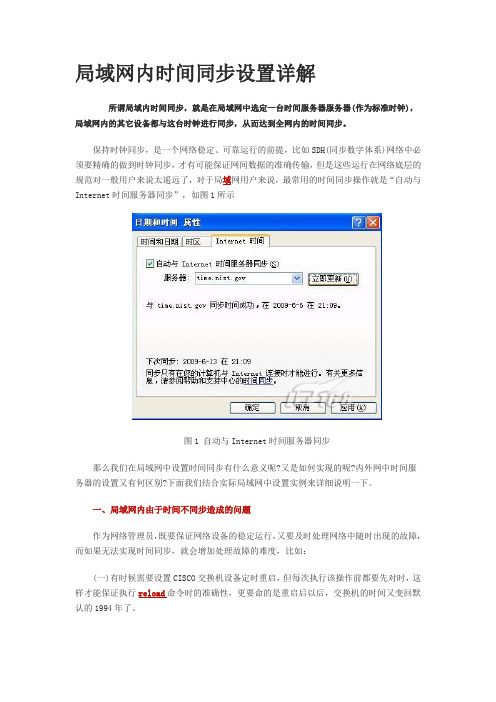
局域网内时间同步设置详解所谓局域内时间同步,就是在局域网中选定一台时间服务器服务器(作为标准时钟),局域网内的其它设备都与这台时钟进行同步,从而达到全网内的时间同步。
保持时钟同步,是一个网络稳定、可靠运行的前提,比如SDH(同步数字体系)网络中必须要精确的做到时钟同步,才有可能保证网间数据的准确传输,但是这些运行在网络底层的规范对一般用户来说太遥远了,对于局域网用户来说,最常用的时间同步操作就是“自动与Internet时间服务器同步”,如图1所示图1 自动与Internet时间服务器同步那么我们在局域网中设置时间同步有什么意义呢?又是如何实现的呢?内外网中时间服务器的设置又有何区别?下面我们结合实际局域网中设置实例来详细说明一下。
一、局域网内由于时间不同步造成的问题作为网络管理员,既要保证网络设备的稳定运行,又要及时处理网络中随时出现的故障,而如果无法实现时间同步,就会增加处理故障的难度,比如:(一)有时候需要设置CISCO交换机设备定时重启,但每次执行该操作前都要先对时,这样才能保证执行reload命令时的准确性,更要命的是重启后以后,交换机的时间又变回默认的1994年了。
(二)局域内有几十台交换机,虽然大多可以实现远程网管,但由于时间不一致,造成无法准备网络故障发生的确切时间。
(三)最近单位实现指纹机考勤了,同事们也习惯于看电脑上的时间去按指纹,但微机上的时间老不准,结果往往赞成不是去早了就是去晚了,还有在进行文件传输时,不准确的时间信息也影响了检索结果,甚至会引起不必要的误会。
那么如何在局域网内实现时间同步呢?二、时间同步的方法(一)外网(办公局域网)时间同步的方法外网,也就是办公局域网,这个局域网的网络设备都可以接入互联网,一个简化的网络拓扑如图2所示:图2 外网的简化拓扑如图2所示,外网使用了一台CISCO3550交换机作为核心交换机,下面级联了若干台CISCO的29系列交换机,局域网内还有多台微机。
域控的系统时间无法与北京时间同步的解决方案

域控的系统时间无法与北京时间同步的解决方案某日, XX同事跑过来说, 我的XP的时间怎么不对啊, 比手机慢了3分钟, 我信誓旦旦的说, 这个与域控服务同步的, 没有问题, 肯定是你的手机时间错啦! ---但是既然有同事提醒, 我打开北京时间的官网一比对, 那个时候的汗那...确实慢了3分钟, 我想, DC也可能不对, 立马VNC, 哇靠, 确实如此!查看DC注册表, 我现在的时间, 应该是跟服务器CMOS的硬件同步, 查阅MS-KB, 此方案通过同步外部时间服务器(推荐:)来解决此问题并实现LAN内唯一特许经营时间提供商(世博专供).以下转自Microsoft, 版权归属MS.由任何疑问, 请电联800./kb/816042/zh-cn配置Windows 时间服务以使用外部时间源要将内部时间服务器配置为与外部时间源同步,请按照下列步骤操作:1. 将服务器类型更改为NTP。
为此,请按照下列步骤操作:a. 单击“开始”,单击“运行”,键入regedit,然后单击“确定”。
b. 找到并单击下面的注册表子项:HKEY_LOCAL_MACHINE\SYSTEM\CurrentControlSet\Services\W32Time\Parameters\Typec. 在右窗格中,右键单击“Type”,然后单击“修改”。
d. 在“编辑值”的“数值数据”框中键入NTP,然后单击“确定”。
2. 将AnnounceFlags 设置为5。
为此,请按照下列步骤操作:. 找到并单击下面的注册表子项:HKEY_LOCAL_MACHINE\SYSTEM\CurrentControlSet\Services\W32Time\Config\AnnounceFlagsa. 在右窗格中,右键单击“AnnounceFlags”,然后单击“修改”。
b. 在“编辑DWORD 值”的“数值数据”框中键入5,然后单击“确定”。
3. 启用NTPServer。
关于分秒必争域的时间同步问题的解决方法

关于分秒必争域的时间同步问题的解决方法有网友有的时候客户端无法登录域,除了店铺谈到的DNS问题,时间同步问题也可能引起不能登录域。
域环境中的时间同步问题常常会引起域用户无法登录域,那么如何解决AD的时间同步问题呢?首先,我们看一下环境:客户端:DC:通过上面两副截图大家可以发现DC和客户端的时间是不同步的,这样肯定会出问题,那么如何解决呢?两种解决方法:一、手动解决:在客户端打开命令提示符,键入 net time \\DC 查看DC的时间接着键入:net time \\DC /set 设置客户端与指定主机进行时间同步,之后大家可以通过date 和time 两条命令看到同步后本地时间已经和DC一致。
二、自动解决:打开服务管理工具,将“windows time” 服务设置为开机自动启动,并启用。
通过以上的方式实现的客户端和DC的时间同步,但是我们会想为什么微软会设置时间不同步就不能登录域呢?这里主要是考虑到安全性问题,才这样设置的,防止时间欺骗。
而微软默认在windows server 2008 域环境中视如何设置同步时间的,时差超过多大就不能登录域了呢?能不能更改呢?不要眨眼,一起向下看:打开“组策略管理器”选中默认域策略,展开“计算机配置” 展开“安全设置”中的“账户策略”可以看到“kerberos策略”下有“计算机时钟同步的最大容差” 默认是5分钟。
那这个容差可不可以修改呢?答案是肯定的,我们可以根据安全性的需求和网络环境状态来更改他,当我们安全性需求高时我们可以改的更小一些,当我们的网络环境不允许我们频繁对时或者对时经常失败时,为了保证用户登录域,所以可以把容差时间调整大些。
这里要说明的是“计算机时钟同步的最大容差”是按照格林威治时区的方式进行计算的,所以请在更改这个值得时候考虑好这点再做修改。
加了域的计算机无法更改时间
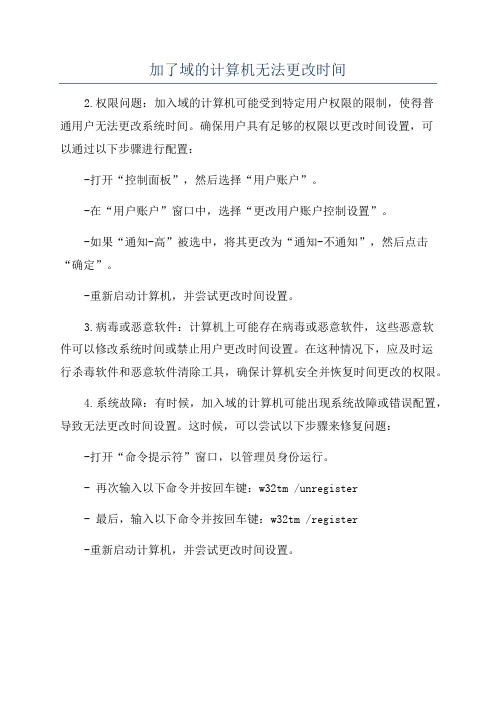
加了域的计算机无法更改时间
2.权限问题:加入域的计算机可能受到特定用户权限的限制,使得普
通用户无法更改系统时间。
确保用户具有足够的权限以更改时间设置,可
以通过以下步骤进行配置:
-打开“控制面板”,然后选择“用户账户”。
-在“用户账户”窗口中,选择“更改用户账户控制设置”。
-如果“通知-高”被选中,将其更改为“通知-不通知”,然后点击“确定”。
-重新启动计算机,并尝试更改时间设置。
3.病毒或恶意软件:计算机上可能存在病毒或恶意软件,这些恶意软
件可以修改系统时间或禁止用户更改时间设置。
在这种情况下,应及时运
行杀毒软件和恶意软件清除工具,确保计算机安全并恢复时间更改的权限。
4.系统故障:有时候,加入域的计算机可能出现系统故障或错误配置,导致无法更改时间设置。
这时候,可以尝试以下步骤来修复问题:-打开“命令提示符”窗口,以管理员身份运行。
- 再次输入以下命令并按回车键:w32tm /unregister
- 最后,输入以下命令并按回车键:w32tm /register
-重新启动计算机,并尝试更改时间设置。
NTP协议在Windows系统中的配置应用
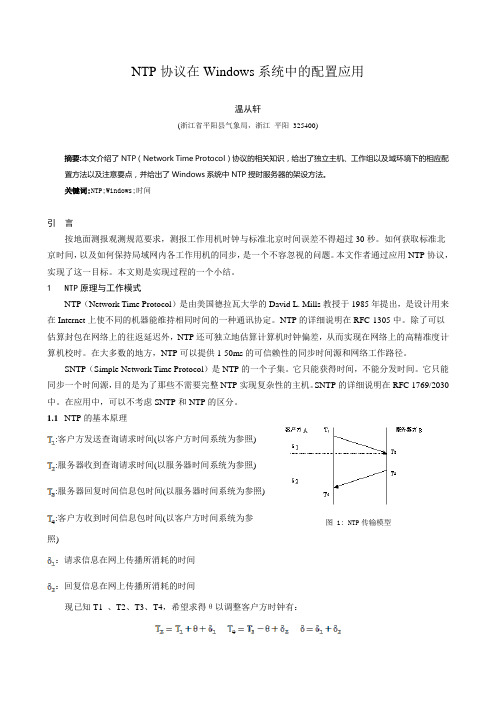
NTP 协议在Windows 系统中的配置应用温从轩(浙江省平阳县气象局,浙江 平阳 325400)摘要:本文介绍了NTP (Network Time Protocol )协议的相关知识,给出了独立主机、工作组以及域环境下的相应配置方法以及注意要点,并给出了Windows 系统中NTP 授时服务器的架设方法。
关键词:NTP;Windows;时间引 言按地面测报观测规范要求,测报工作用机时钟与标准北京时间误差不得超过30秒。
如何获取标准北京时间,以及如何保持局域网内各工作用机的同步,是一个不容忽视的问题。
本文作者通过应用NTP 协议,实现了这一目标。
本文则是实现过程的一个小结。
1 NTP 原理与工作模式NTP (Network Time Protocol )是由美国德拉瓦大学的David L. Mills 教授于1985年提出,是设计用来在Internet 上使不同的机器能维持相同时间的一种通讯协定。
NTP 的详细说明在RFC-1305中。
除了可以估算封包在网络上的往返延迟外,NTP 还可独立地估算计算机时钟偏差,从而实现在网络上的高精准度计算机校时。
在大多数的地方,NTP 可以提供1-50ms 的可信赖性的同步时间源和网络工作路径。
SNTP (Simple Network Time Protocol )是NTP 的一个子集。
它只能获得时间,不能分发时间。
它只能同步一个时间源,目的是为了那些不需要完整NTP 实现复杂性的主机。
SNTP 的详细说明在RFC 1769/2030中。
在应用中,可以不考虑SNTP 和NTP 的区分。
1.1 NTP 的基本原理:客户方发送查询请求时间(以客户方时间系统为参照):服务器收到查询请求时间(以服务器时间系统为参照):服务器回复时间信息包时间(以服务器时间系统为参照):客户方收到时间信息包时间(以客户方时间系统为参照):请求信息在网上传播所消耗的时间:回复信息在网上传播所消耗的时间现已知T1 、T2、T3、T4,希望求得θ以调整客户方时钟有:图 1: NTP 传输模型假设请求和回复在网上传播的时间相同,即,则可解得:可以看到,、只与差值、差值相关,而与差值无关,即最终的结果与服务器处理请求所需的时间无关。
加了域的计算机无法更改时间,解决Windows域控时间服务无法同步的问题
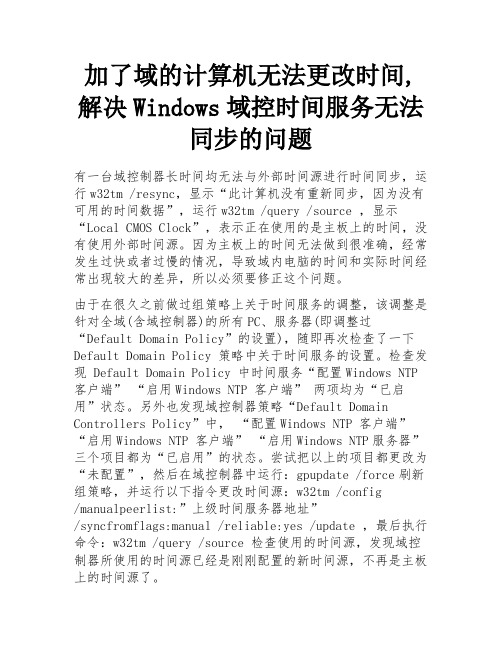
加了域的计算机无法更改时间,解决Windows域控时间服务无法同步的问题有一台域控制器长时间均无法与外部时间源进行时间同步,运行w32tm /resync,显示“此计算机没有重新同步,因为没有可用的时间数据”,运行w32tm /query /source ,显示“Local CMOS Clock”,表示正在使用的是主板上的时间,没有使用外部时间源。
因为主板上的时间无法做到很准确,经常发生过快或者过慢的情况,导致域内电脑的时间和实际时间经常出现较大的差异,所以必须要修正这个问题。
由于在很久之前做过组策略上关于时间服务的调整,该调整是针对全域(含域控制器)的所有PC、服务器(即调整过“Default Domain Policy”的设置),随即再次检查了一下Default Domain Policy 策略中关于时间服务的设置。
检查发现 Default Domain Policy 中时间服务“配置Windows NTP 客户端” “启用Windows NTP 客户端” 两项均为“已启用”状态。
另外也发现域控制器策略“Default Domain Controllers Policy”中,“配置Windows NTP 客户端” “启用Windows NTP 客户端” “启用Windows NTP服务器”三个项目都为“已启用”的状态。
尝试把以上的项目都更改为“未配置”,然后在域控制器中运行:gpupdate /force刷新组策略,并运行以下指令更改时间源:w32tm /config/manualpeerlist:”上级时间服务器地址”/syncfromflags:manual /reliable:yes /update ,最后执行命令:w32tm /query /source 检查使用的时间源,发现域控制器所使用的时间源已经是刚刚配置的新时间源,不再是主板上的时间源了。
组策略时间服务配置的具体位置结论:对于域控制器,其组策略上的时间服务选项最好保持在“未配置”的状态。
局域网内域控时间如何设置才能与互联网时间同步
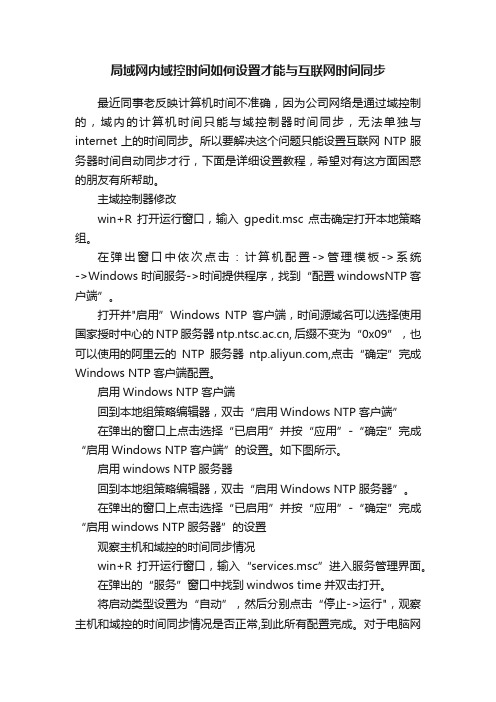
局域网内域控时间如何设置才能与互联网时间同步最近同事老反映计算机时间不准确,因为公司网络是通过域控制的,域内的计算机时间只能与域控制器时间同步,无法单独与internet上的时间同步。
所以要解决这个问题只能设置互联网NTP服务器时间自动同步才行,下面是详细设置教程,希望对有这方面困惑的朋友有所帮助。
主域控制器修改win+R 打开运行窗口,输入gpedit.msc 点击确定打开本地策略组。
在弹出窗口中依次点击:计算机配置->管理模板->系统->Windows 时间服务->时间提供程序,找到“配置windowsNTP客户端”。
打开并"启用”Windows NTP客户端,时间源域名可以选择使用国家授时中心的NTP服务器, 后缀不变为“0x09”,也可以使用的阿里云的NTP服务器,点击“确定”完成Windows NTP客户端配置。
启用Windows NTP客户端回到本地组策略编辑器,双击“启用Windows NTP客户端”在弹出的窗口上点击选择“已启用”并按“应用”-“确定”完成“启用Windows NTP客户端”的设置。
如下图所示。
启用windows NTP服务器回到本地组策略编辑器,双击“启用Windows NTP服务器”。
在弹出的窗口上点击选择“已启用”并按“应用”-“确定”完成“启用windows NTP服务器”的设置观察主机和域控的时间同步情况win+R 打开运行窗口,输入“services.msc”进入服务管理界面。
在弹出的“服务”窗口中找到windwos time并双击打开。
将启动类型设置为“自动”,然后分别点击“停止->运行",观察主机和域控的时间同步情况是否正常,到此所有配置完成。
对于电脑网络管理员来说,掌握这个技能是十分有必要的,你学会了吗?。
- 1、下载文档前请自行甄别文档内容的完整性,平台不提供额外的编辑、内容补充、找答案等附加服务。
- 2、"仅部分预览"的文档,不可在线预览部分如存在完整性等问题,可反馈申请退款(可完整预览的文档不适用该条件!)。
- 3、如文档侵犯您的权益,请联系客服反馈,我们会尽快为您处理(人工客服工作时间:9:00-18:30)。
域控的系统时间无法与北京时间同步的解决方案
某日, XX同事跑过来说, 我的XP的时间怎么不对啊, 比手机慢了3分钟, 我信誓旦旦的说, 这个与域控服务同步的, 没有问题, 肯定是你的手机时间错啦! ---但是既然有同事提醒, 我打开北京时间的官网一比对, 那个时候的汗那...确实慢了3分钟, 我想, DC也可能不对, 立马VNC, 哇靠, 确实如此!
查看DC注册表, 我现在的时间, 应该是跟服务器CMOS的硬件同步, 查阅MS-KB, 此方案通过同步外部时间服务器(推荐:)来解决此问题并实现LAN内唯一特许经营时间提供商(世博专供).
以下转自Microsoft, 版权归属MS.由任何疑问, 请电联800.
/kb/816042/zh-cn
配置Windows 时间服务以使用外部时间源
要将内部时间服务器配置为与外部时间源同步,请按照下列步骤操作:
1. 将服务器类型更改为NTP。
为此,请按照下列步骤操作:
a. 单击“开始”,单击“运行”,键入regedit,然后单击“确定”。
b. 找到并单击下面的注册表子项:
HKEY_LOCAL_MACHINE\SYSTEM\CurrentControlSet\Services\W32Time\Parameters\Type
c. 在右窗格中,右键单击“Type”,然后单击“修改”。
d. 在“编辑值”的“数值数据”框中键入NTP,然后单击“确定”。
2. 将AnnounceFlags 设置为5。
为此,请按照下列步骤操作:
. 找到并单击下面的注册表子项:
HKEY_LOCAL_MACHINE\SYSTEM\CurrentControlSet\Services\W32Time\Config\AnnounceFlags
a. 在右窗格中,右键单击“AnnounceFlags”,然后单击“修改”。
b. 在“编辑DWORD 值”的“数值数据”框中键入5,然后单击“确定”。
3. 启用NTPServer。
为此,请按照下列步骤操作:
. 找到并单击下面的注册表子项:
HKEY_LOCAL_MACHINE\SYSTEM\CurrentControlSet\Services\W32Time\TimeProviders\NtpServe r
a. 在右窗格中,右键单击“Enabled”,然后单击“修改”。
b. 在“编辑DWORD 值”的“数值数据”框中键入1,然后单击“确定”。
4. 指定时间源。
为此,请按照下列步骤操作:
. 找到并单击下面的注册表子项:
HKEY_LOCAL_MACHINE\SYSTEM\CurrentControlSet\Services\W32Time\Parameters\NtpServer
a. 在右窗格中,右键单击“NtpServer”,然后单击“修改”。
b. 在“编辑值”的“数值数据”框中键入Peers,然后单击“确定”。
注意:Peers 是一个占位符,应替换为您的计算机从中获取时间戳的对等端列表(以空格分隔)。
列出的每个DNS 名称都必须是唯一的。
必须在每个DNS 名称后面附加,0x1。
如果不在每个DNS 名称后面附加,0x1,则在步骤5 中所做的更改将不会生效。
5. 选择轮询间隔。
为此,请按照下列步骤操作:
. 找到并单击下面的注册表子项:
HKEY_LOCAL_MACHINE\SYSTEM\CurrentControlSet\Services\W32Time\TimeProviders\NtpClient \SpecialPollInterval
a. 在右窗格中,右键单击“SpecialPollInterval”,然后单击“修改”。
b. 在“编辑DWORD 值”的“数值数据”框中键入TimeInSeconds,然后单击“确定”。
注意:TimeInSeconds 是一个占位符,应替换为您希望各次轮询之间的间隔秒数。
建议值为900(十进制)。
该值将时间服务器配置为每隔15 分钟轮询一次。
6. 配置时间校准设置。
为此,请按照下列步骤操作:
. 找到并单击下面的注册表子项:
HKEY_LOCAL_MACHINE\SYSTEM\CurrentControlSet\Services\W32Time\Config\MaxPosPhaseCor rection
a. 在右窗格中,右键单击“MaxPosPhaseCorrection”,然后单击“修改”。
b. 在“编辑DWORD 值”的“基数”框中单击以选择“十进制”。
c. 在“编辑DWORD 值”的“数值数据”框中键入TimeInSeconds,然后单击“确定”。
注意:TimeInSeconds 是一个占位符,应替换为适当的值,如 1 小时(3600) 或30 分钟(1800)。
您选择的值将因轮询间隔、网络状况和外部时间源而异。
d. 找到并单击下面的注册表子项:HKEY_LOCAL_MACHINE\SYSTEM\CurrentControlSet\Services\W32Time\Config\MaxNegPhaseCo rrection
e. 在右窗格中,右键单击“MaxNegPhaseCorrection”,然后单击“修改”。
f. 在“编辑DWORD 值”的“基数”框中单击以选择“十进制”。
g. 在“编辑DWORD 值”的“数值数据”框中键入TimeInSeconds,然后单击“确定”。
注意:TimeInSeconds 是一个占位符,应替换为适当的值,如1 小时。
